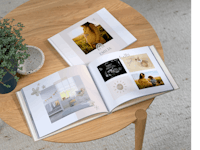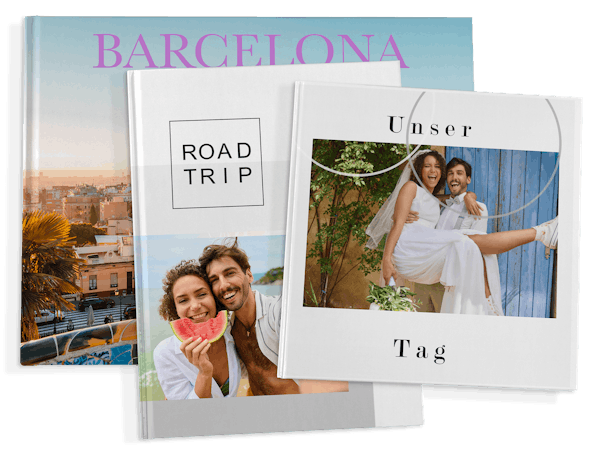
Fotobuch: Ideen & Tipps
Inspiration für deine schönsten Erinnerungen
Entdecke kreative Fotobuch-Ideen
Stöbere durch tolle Gestaltungstipps und Funktionen für dein Pixum Fotobuch
Erfahre mehr über Cover, Bindungen und Papiere bei Pixum
Schnell und einfach zu deinem Fotoprodukt

Pixum App
Schnell von unterwegs gestalten
Automatische Fotobuchvorschläge
Moderne Layouts, Filter & Sticker

Pixum Fotowelt Software
Kostenlose Kreativ-Software
Besonders vielseitig für Fotobücher
Exklusive Design-Vorlagen, Landkarten & Videos einfügen

Pixum Webseite
Online gestalten auf allen Geräten
Keine Installation notwendig
Handyfotos mit QR-Code auf deinen Laptop übertragen

Kundenservice
Hast du noch Fragen? Wir helfen dir gerne!

Service-BotJetzt chatten
24/7 für dein Anliegen erreichbarE-Mail Adresseservice@pixum.com